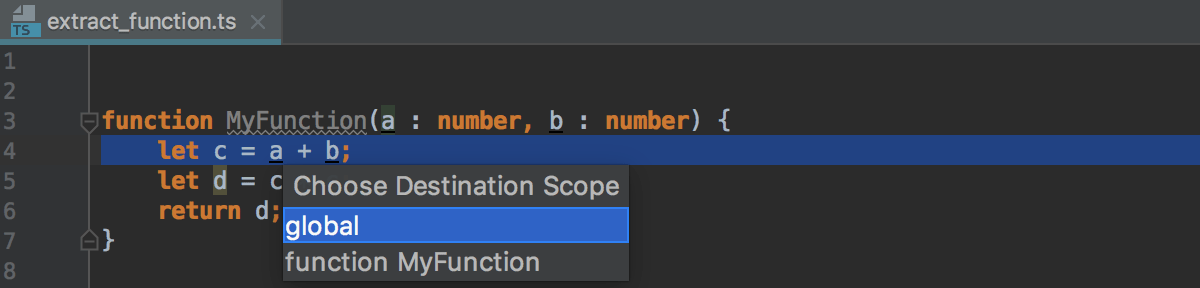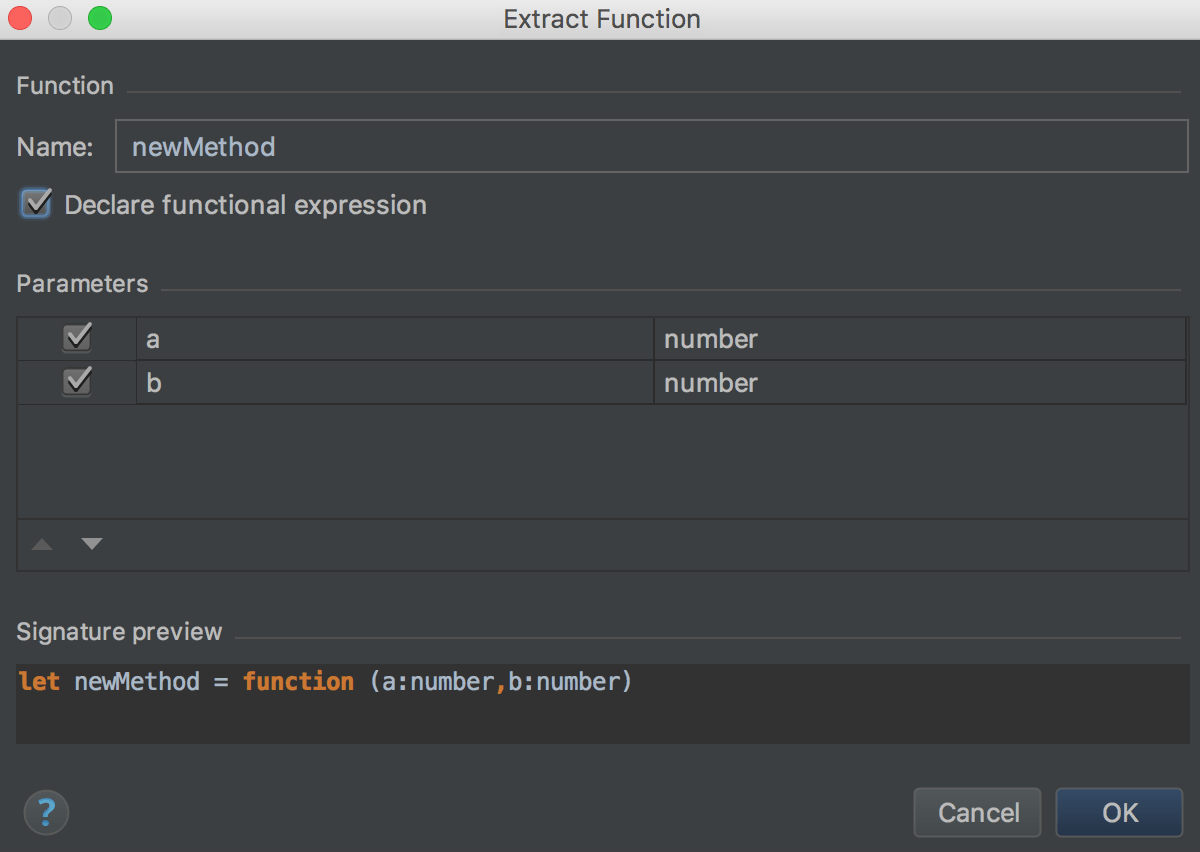重构 TypeScript
最后修改时间:2023 年 9 月 28 日所需插件:
Javascript and TypeScript - 该插件仅在 IntelliJ IDEA Ultimate 中可用,默认情况下启用。
重构意味着更新源代码而不改变应用程序的行为。重构可以帮助您保持代码可靠、干燥且易于维护。
移动重构
除了移动文件和文件夹之外,IntelliJ IDEA 还允许您移动 TypeScript 顶级符号。Move Symbol Refactoring适用于 ES6 模块中的类、函数和变量。
移动类、函数或变量
选择要移动的符号。
按或选择重构 | 从主菜单或选择的上下文菜单移动。或者,选择重构 | 重构此或按,然后从列表中选择“移动” 。F6CtrlAltShift0T
“移动模块成员”对话框打开。
指定目标文件并选择要移动的成员。
默认情况下,IntelliJ IDEA 会自动将成员的可见性提高到所需的级别。如果要保持可见性级别不变,请在“可见性”中单击“原样”。
拉动类成员重构
“上拉类成员”重构将类方法在类层次结构中向上移动 - 从当前类到超类或其实现的接口。
假设您有一个AccountingDepartment扩展抽象类Department并实现接口的类ReportingDepartment。
abstract class Department {
constructor(public name: string) {
}
printName(): void {
console.log("Department name: " + this.name);
}
}
interface ReportingDepartment {
generateReports(): void
}
class AccountingDepartment extends Department implements ReportingDepartment {
constructor() {
super("Accounting and Auditing");
}
printMeeting(): void {
console.log("The Accounting Department meets each Monday at 10 a.m");
}
generateReports(): void {
console.log("Generating accounting reports...");
}
}示例 1:将类方法移至超类
在此示例中,该PrintMeeting()方法从AccountingDepartment移至Department。
abstract class Department {
constructor(public name: string) {
}
printName(): void {
console.log("Department name: " + this.name);
}
printMeeting(): void {
console.log("The Accounting Department meets each Monday at 10 a.m");
}
}
interface ReportingDepartment {
generateReports(): void
}
class AccountingDepartment extends Department implements ReportingDepartment {
constructor() {
super("Accounting and Auditing");
}
generateReports(): void {
console.log("Generating accounting reports...");
}
}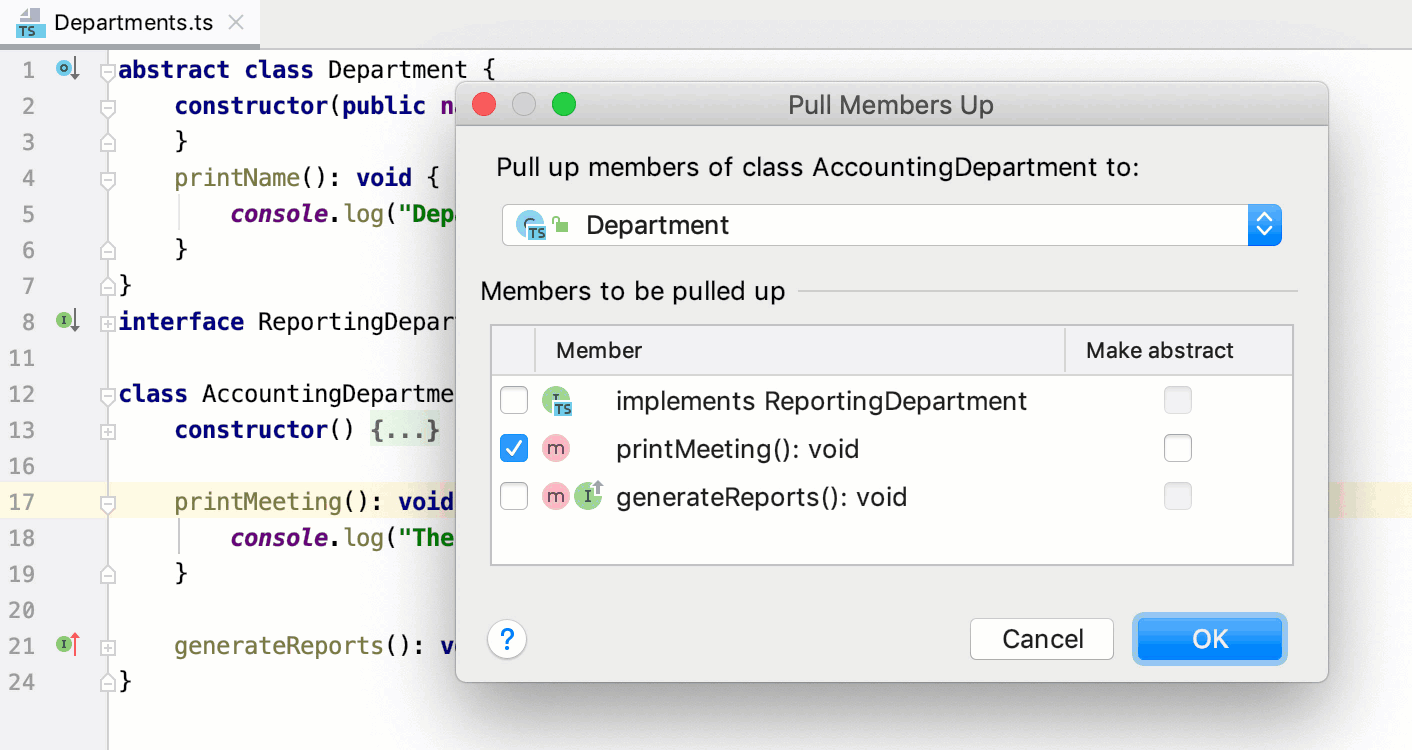
示例 2:将类方法移至接口
在此示例中,PrintMeeting()方法从类复制AccountingDepartment到ReportingDepartment接口。
abstract class Department {
constructor(public name: string) {
}
printName(): void {
console.log("Department name: " + this.name);
}
}
interface ReportingDepartment {
generateReports(): void
printMeeting(): void
}
class AccountingDepartment extends Department implements ReportingDepartment {
constructor() {
super("Accounting and Auditing");
}
printMeeting(): void {
console.log("The Accounting Department meets each Monday at 10 a.m");
}
generateReports(): void {
console.log("Generating accounting reports...");
}
}将类的方法移至超类或接口
将插入符号放在类中要从中拉出成员的任意位置。
选择重构 | 从主菜单或上下文菜单中拉出成员。将打开“拉出成员”对话框。
从列表中,选择要将方法移动到的超类或接口。
要拉出方法,请在“要拉出的成员”列表中选中该方法旁边的复选框。如果适用,请选中要移动的方法旁边的“制作摘要”复选框。
重命名重构
除了在任何语言的上下文中可用的重命名文件和文件夹之外,您还可以重命名类、方法、变量、参数和字段。IntelliJ IDEA 更改其声明中的符号名称以及默认情况下其在当前项目中的所有用法。
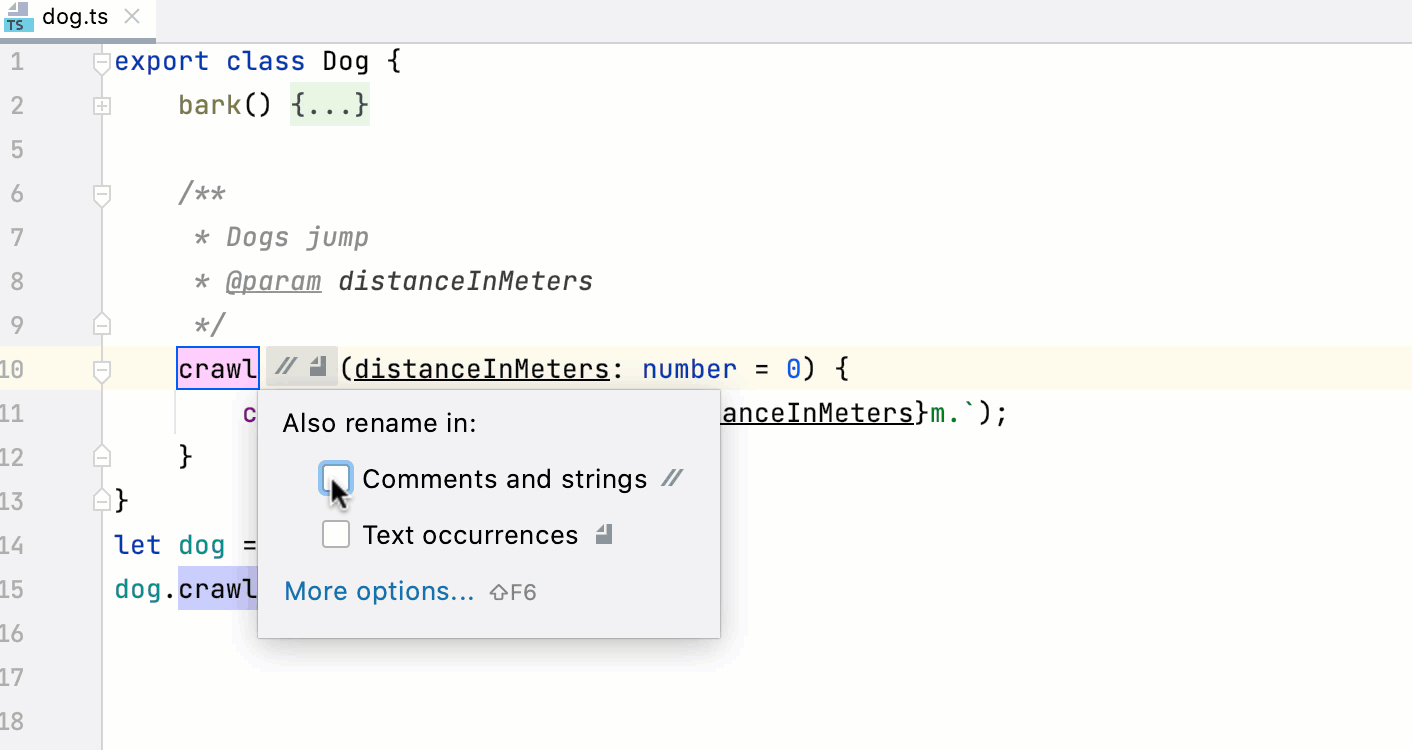
“重命名”重构是就地执行的,但您可以按在“重命名”对话框中配置重构范围。ShiftF6
要默认打开该对话框,请打开“设置”对话框 ( ),然后转至编辑器 | 代码编辑,然后在“指定重构选项”区域中选择“在模式对话框中”选项。CtrlAlt0S
提示
在“重命名”对话框中选中“搜索动态引用”复选框后,该对话框将默认打开,直到您清除该复选框。
在编辑器中,选择要重命名的类、方法、变量或字段,然后按或选择Refactor | 从上下文菜单或主菜单重命名。ShiftF6
在画布字段中,指定符号的新名称。输入名称或从列表中选择合适的名称。
可选:
单击
突出显示的符号旁边的 ,打开“同时在弹出窗口中重命名”,然后选择“在注释和字符串中搜索”和“搜索文本出现”复选框,以重命名注释、字符串文字和文本中符号的用法。
提示
重命名参数时,弹出窗口中的“同时重命名”
不可用。要指定其他选项,请再次打开“重命名”对话框。ShiftF6
可选:
要打开包含更多选项的重命名对话框,请再按一次。ShiftF6
选中“在注释和字符串中搜索”复选框可重命名注释、文档注释和字符串文字中符号的用法。
选中“搜索文本出现”复选框可重命名 HTML 和项目中包含的其他文件中的文本中的匹配符号。
选中“在 JavaScript 文件中搜索”复选框以重命名生成的 JavaScript 代码中符号的用法。
选择搜索动态引用复选框以重命名符号的动态用法。
提示
如果您选中“搜索动态引用”复选框,则默认情况下将打开该对话框,直到您清除它为止。
请注意,在重构中包含动态用法可能会导致错误的重命名,如下例所示。这里的
targetinconsole.log(e.target)可以改为myTarget因为e有类型any,也就是说也可以是myInt。重命名前动态使用重命名interface myInt { target: string } function onClick(e: any) { console.log(e.target); }interface myInt { myTarget: string } function onClick(e: any) { console.log(e.myTarget); }
为了避免错误重命名,请在应用更改之前预览更改。
默认情况下,在“重构预览”工具窗口中,符号的所有动态用法都标记为已排除,并分组在“代码中对 <symbol> 的动态引用”节点下。要将重构应用于用法,请从其上下文菜单中选择“包含” 。
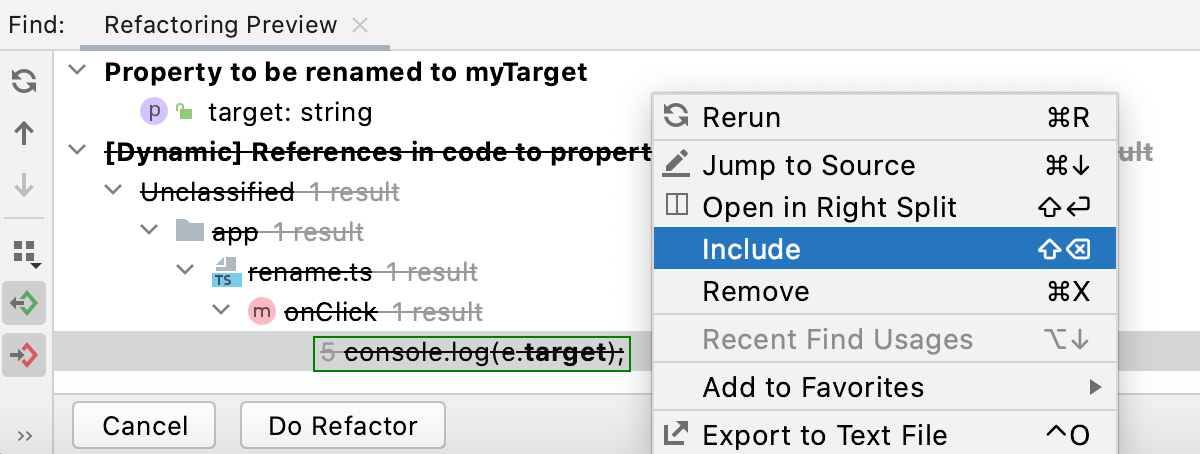
保持类名称和包含文件的名称一致
当您重命名类时,如果文件具有相同的名称,IntelliJ IDEA 还会建议重命名该文件。如果您接受建议,IntelliJ IDEA 会在其他文件的导入语句中更新此文件的名称。
如果您拒绝此建议,您可以稍后使用“重命名文件...”意图操作重命名该文件。如果您刚刚创建了一个新文件,但在开始在其中键入类或接口时想出了一个更好的名称,那么这非常有用。
另一个意图操作建议将类移动到具有相应名称的新文件中。建议文件名的格式由从代码样式:JavaScript页面上的文件名约定列表中选择的样式确定。
保持文件名与对应类的名称一致
将插入符号放在类的名称处,然后按。AltEnter
从意图列表中,选择将文件重命名为 <class_name.ts> 以匹配类名称或将类 <class_name> 移动到文件 <class_name.ts>。
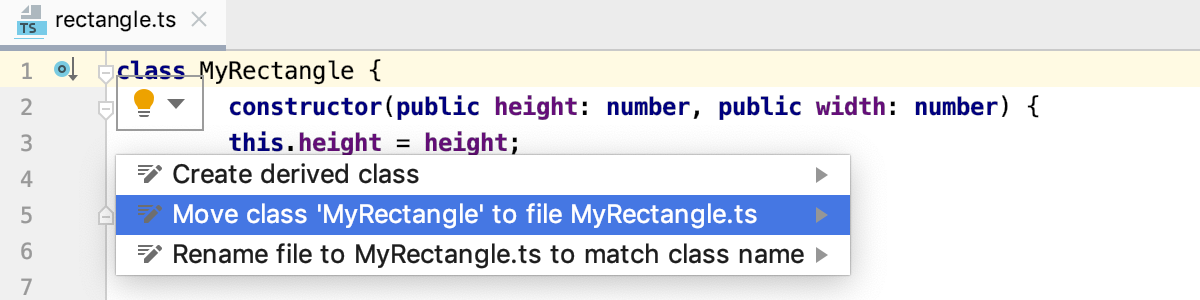
提取/引入重构
IntelliJ IDEA 提供了各种Extract重构来引入参数、变量、常量、字段、方法和函数。要运行任何这些重构,请选择要重构的表达式,然后选择“重构”|“重构”。<目标>。您可以选择整个表达式或将插入符号放置在其中的任意位置,IntelliJ IDEA 将帮助您进行选择。
参数介绍
使用引入参数重构将函数调用中的表达式替换为参数。IntelliJ IDEA 将相应地更新函数的声明和调用。新参数的默认值可以在函数体内初始化或通过函数调用传递。
假设您有一段"Hello, "在函数中硬编码的代码greeter()。
function greeter(firstName : String, lastName : String) {
return "Hello, " + firstName + " " + lastName;
}
document.body.innerHTML = greeter("Jane","User");"Hello, "用greeting参数替换此硬编码。新greeting参数可以作为可选参数或根据需要提取。示例 1:提取可选参数
提取新参数greeting作为可选参数。greeter()新参数被添加到使用函数默认参数语法的定义中。的调用greeter()没有改变。
function greeter(firstName : String, lastName : String, greeting = "Hello, ") {
return greeting + firstName + " " + lastName;
}
document.body.innerHTML = greeter("Jane","User");示例2:提取所需参数
greeting在该示例中,提取新参数作为必需参数。所以相应的函数调用(document.body.innerHTML = greeter(user);也相应改变。
function greeter(firstName : String, lastName : String, greeting: string) {
return greeting + firstName + " " + lastName;
}
document.body.innerHTML = greeter("Jane", "User", "Hello, ");引入一个参数
在编辑器中,将插入符号放在要转换为参数的表达式内,然后按或选择Refactor | 从上下文菜单中引入参数。CtrlAlt0P
或者,执行以下操作之一:
按并选择引入参数。CtrlAltShift0T
转到重构 | 摘录| 范围。
如果在当前插入符号位置检测到多个表达式,请从“表达式”列表中选择所需的表达式。

如果找到多个所选表达式,请从“找到多个匹配项”列表中选择“仅替换此匹配项”或“替换所有匹配项”。最后,出现配置重构的弹出窗口。
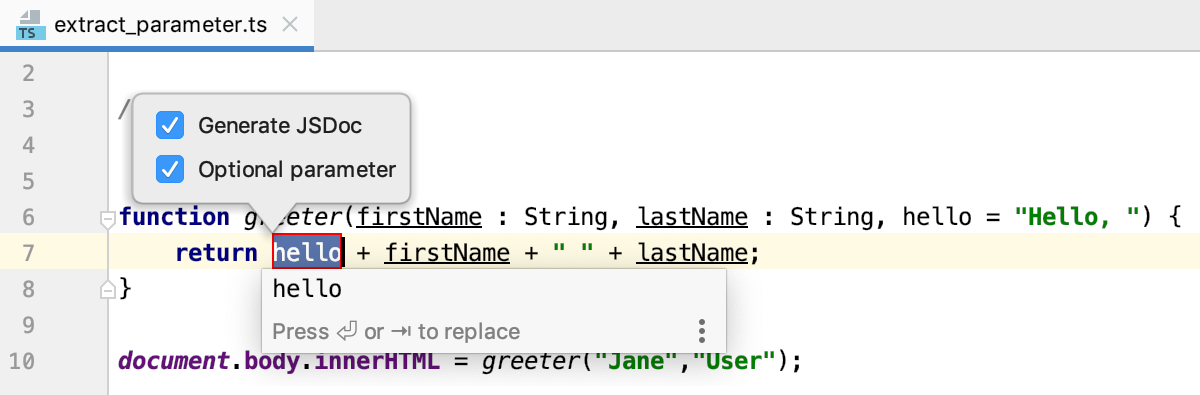
选择“生成 JSDoc”以生成JSDoc注释块。如果您需要指定自定义默认参数值,这可能会有所帮助。
选择新参数的初始化位置并指定其默认值(如果适用):
如果选中可选参数复选框,则参数将使用函数体中的默认值进行初始化。
如果清除可选参数复选框,则默认参数值将通过现有函数调用传递。所有函数调用都将根据新函数签名进行更改,并且参数初始化将添加到函数体中。
最初,IntelliJ IDEA 接受调用重构的表达式作为默认值。大多数情况下,您不需要更改它。如果仍然需要,请在 JSDoc 注释中以 格式指定另一个默认值
@param <parameter name> - <default value>。从TypeScript 官方网站了解有关可选参数和默认参数的更多信息。
通过在列表中双击建议的参数名称之一来接受它,或者在带有红色画布的字段中指定自定义名称。准备好后按下。Enter
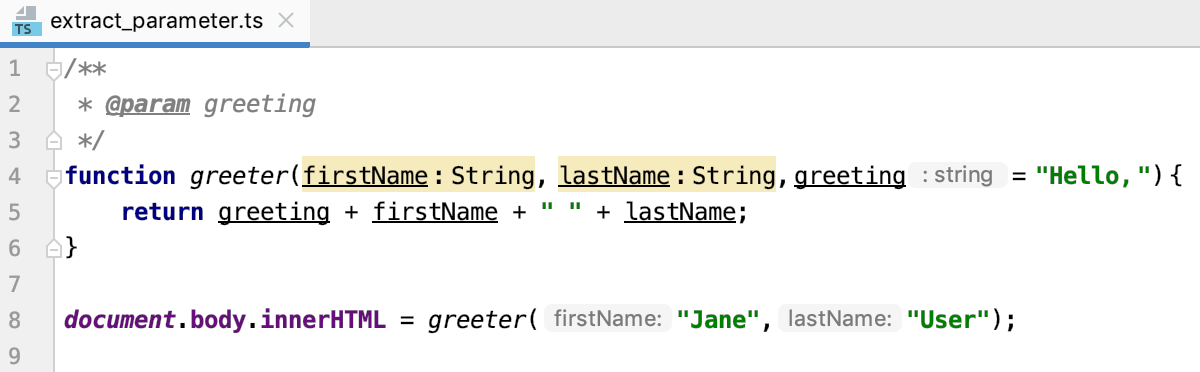
选择重构模式
您可以如上所述直接在编辑器中(在就地模式下)提取参数,或使用“引入参数”对话框。这两种方法很相似,区别如下:
引入变量
使用引入变量重构将表达式替换为函数作用域变量 (var)、块作用域变量 (let)或块作用域常量 (const)。这种重构使您的源代码更易于阅读和维护。它还可以帮助您避免使用硬编码常量,而不对其值或用途进行任何解释。
function Multiplication(a : number, b : number) {
let d = (a + b) * (a + b);
return d;
}
var e = Multiplication(4, 6);function Multiplication(a : number, b : number) {
let c = a + b;
let d = (c) * (c);
return d;
}
var e = Multiplication(4, 6);引入一个变量
在编辑器中,选择要转换为变量的表达式,然后按并选择Refactor | 从上下文菜单中引入变量。CtrlAlt0V
或者,执行以下操作之一:
按并选择引入变量。CtrlAltShift0T
转到重构 | 摘录| 多变的。
如果在当前插入符号位置检测到多个表达式,请从“表达式”列表中选择所需的表达式。
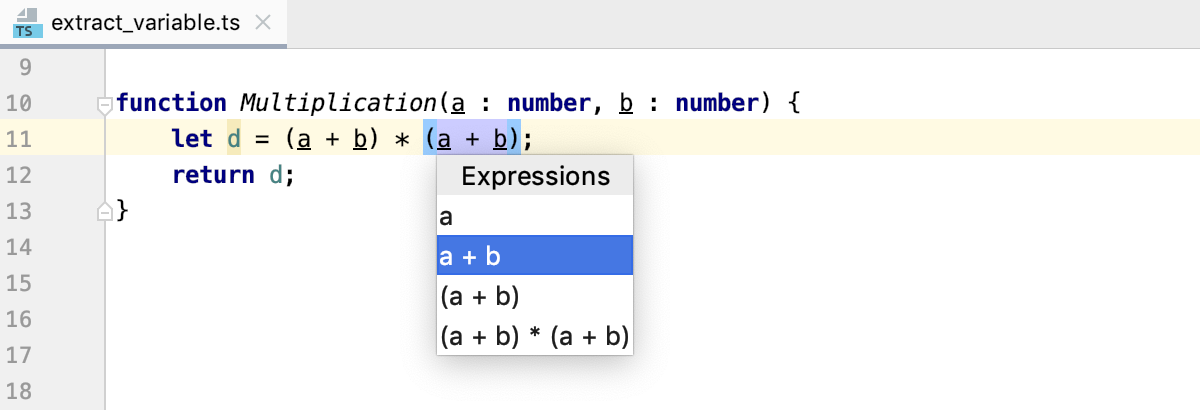
如果找到多个所选表达式,请从“找到多个匹配项”列表中选择“仅替换此匹配项”或“替换所有匹配项”。
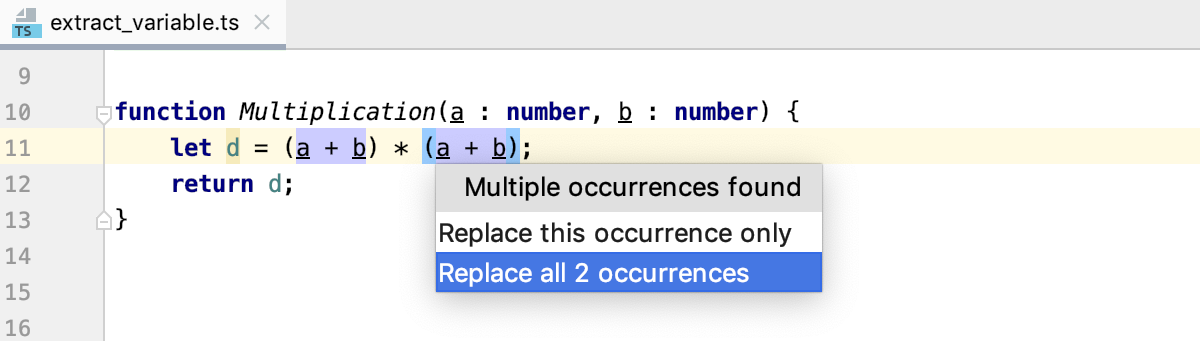
最后,出现配置重构的弹出窗口。
从列表中,选择要在新变量声明中使用的语句:
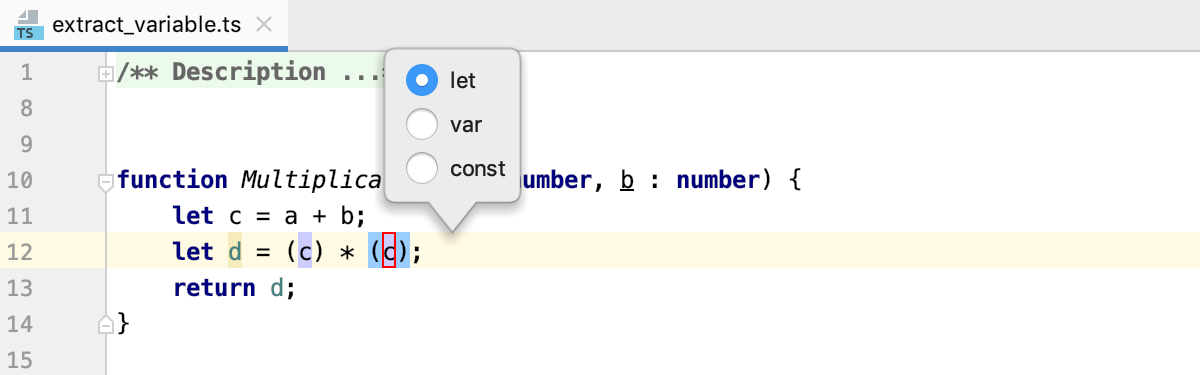
通过在列表中双击建议的参数名称之一来接受它,或者在带有红色画布的字段中指定自定义名称。准备好后按下。Enter
选择重构模式
您可以如上所述在编辑器中直接提取变量(在就地模式下),或者使用“引入变量”对话框。默认情况下,IntelliJ IDEA 在就地模式下运行引入变量重构。要使用“提取变量”对话框,请打开“设置”对话框 ( ),然后转至编辑器 | 代码编辑,然后选择“重构”区域中的“在模式对话框中”选项。CtrlAlt0S
引入常数
使用引入常量重构将表达式替换为常量。这种重构使您的源代码更易于阅读和维护。它还可以帮助您避免使用硬编码常量,而不对其值或用途进行任何解释。
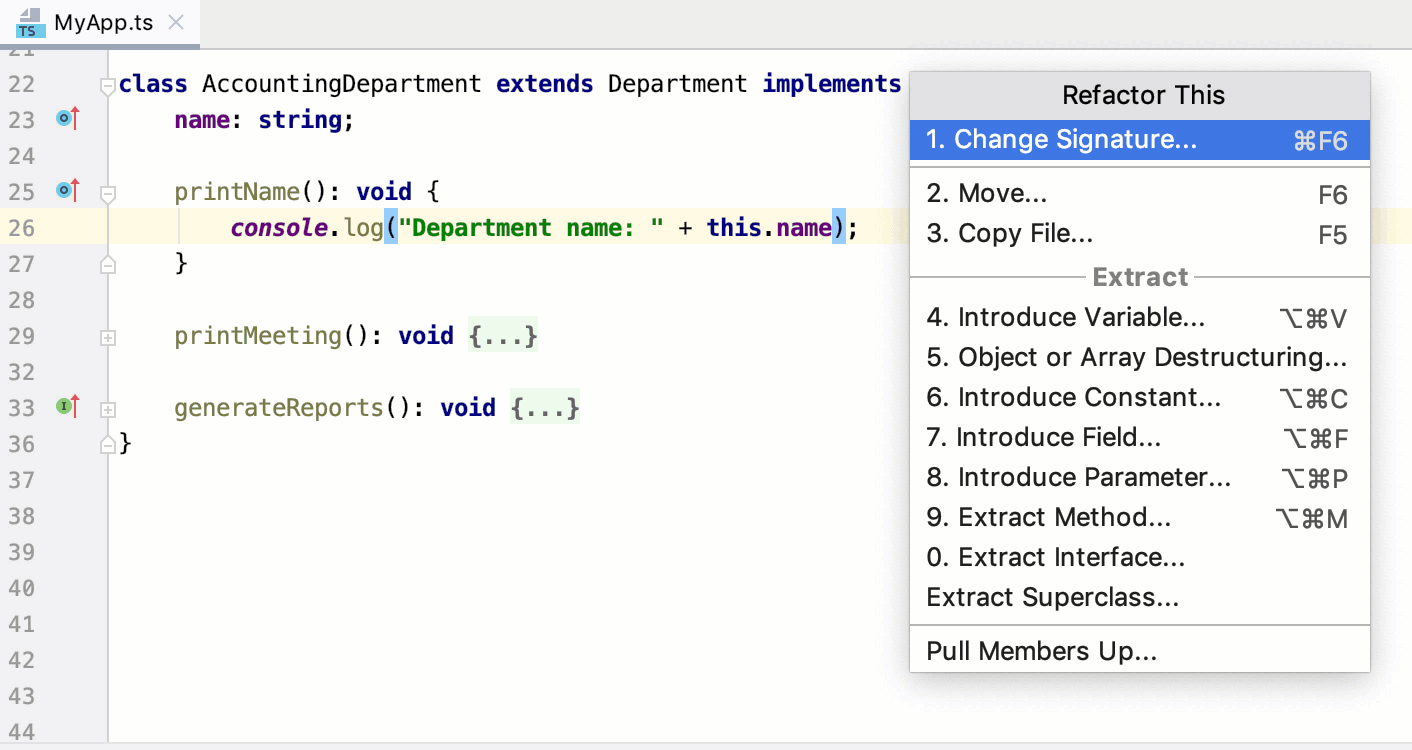
假设您有一段硬编码的代码片段Department name:。
printName(): void {
console.log("Department name: " + this.name); }通过引入常量重构,您可以Department name用常量替换硬编码。提取的常量的范围取决于声明新常量的上下文(在封闭方法内部、作为类的字段或在任何类外部)。
示例 1:引入的常量 departmentName 在封闭方法 printName() 内声明
printName(): void {
console.log("Department name: " + this.name);
}printName(): void {
const departmentName = "Department name: ";
console.log(departmentName + this.name);
}示例 2:引入的常量被声明为封闭类 AccountingDepartment 的 _departmentName 字段
class AccountingDepartment extends Department implements ReportingDepartment {
name: string;
printName(): void {
console.log("Department name: " + this.name);
}
}class AccountingDepartment extends Department implements ReportingDepartment {
name: string;
private readonly _departmentName = "Department name: ";
printName(): void {
console.log(this._departmentName + this.name);
}
}示例3:引入的常量departmentName在任何类之外声明
class AccountingDepartment extends Department implements ReportingDepartment {
name: string;
printName(): void {
console.log("Department name: " + this.name);
}
}abstract class Department {...}
const deparmentName = "Department name: ";
class AccountingDepartment extends Department implements ReportingDepartment {...}引入一个常数
在编辑器中,选择要转换为常量的表达式,然后按或选择Refactor | 从上下文菜单中引入常量。CtrlAlt0C
或者,执行以下操作之一:
按并选择引入常数。CtrlAltShift0T
转到重构 | 摘录| 持续的。
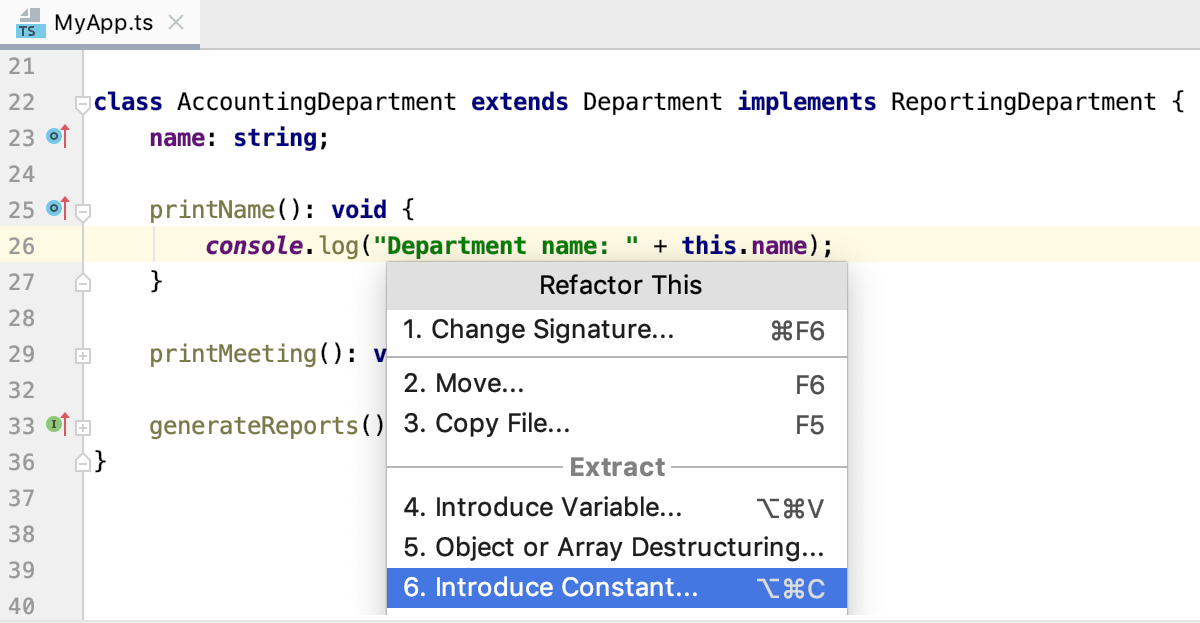
如果在当前插入符号位置检测到多个表达式,请从“表达式”列表中选择所需的表达式。
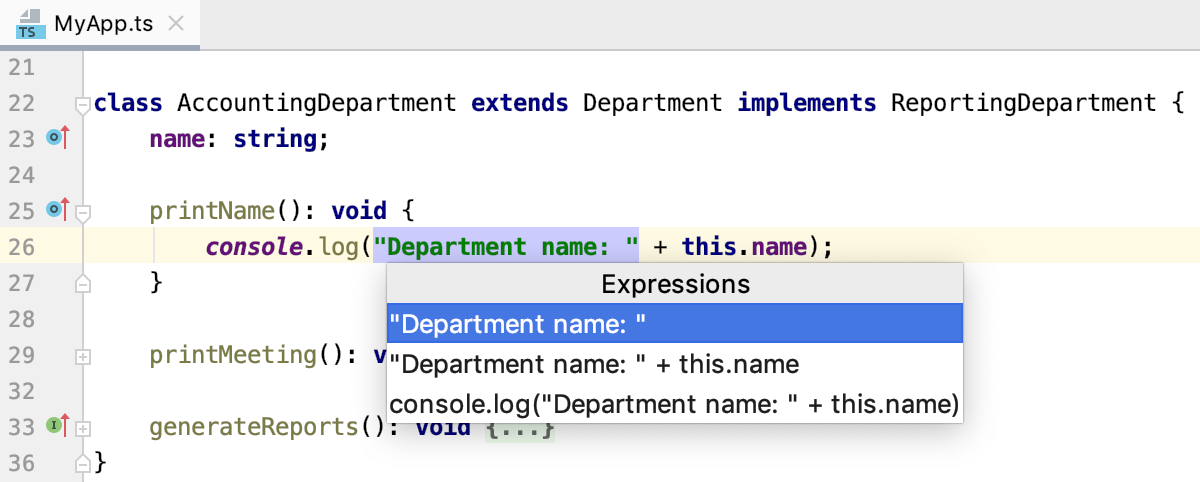
选择新常量的范围:
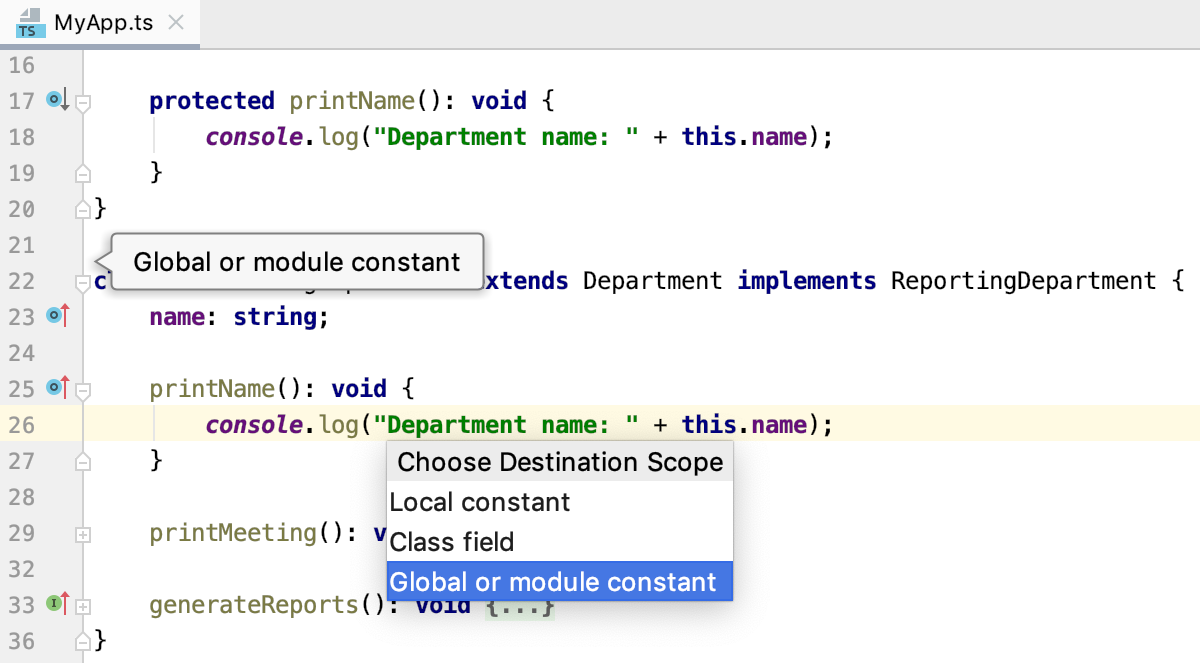
如果 IntelliJ IDEA 检测到多次出现该表达式,请选择是要替换所有表达式还是仅替换调用重构的表达式。
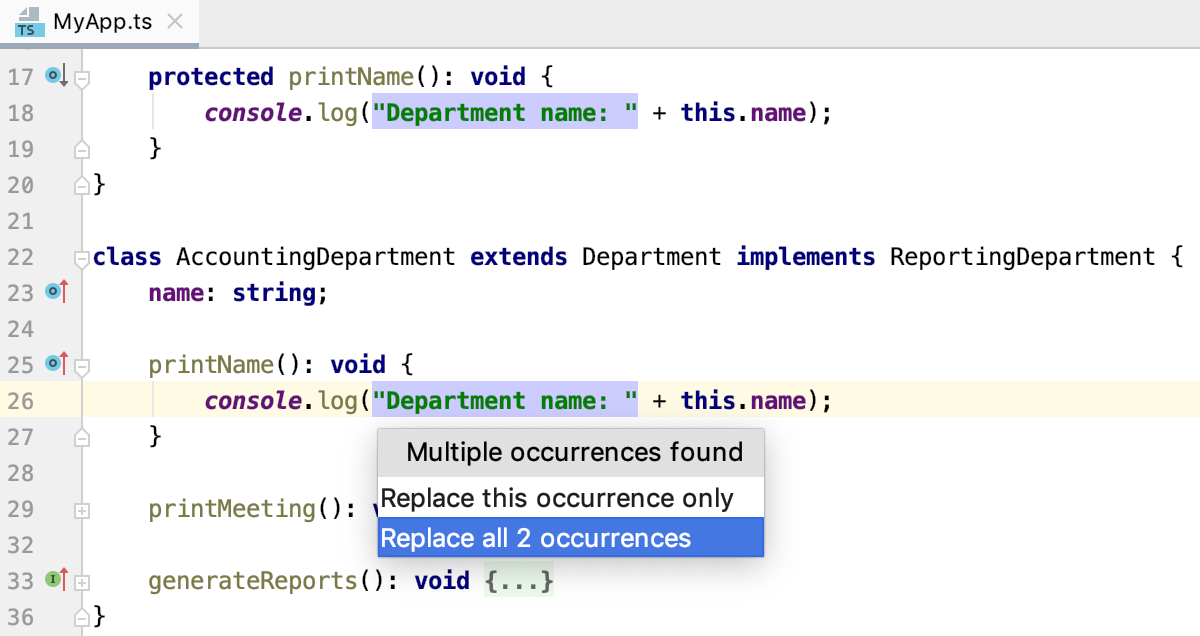
通过在列表中双击建议的参数名称之一来接受它,或者在带有红色画布的字段中指定自定义名称。准备好后按下。Enter
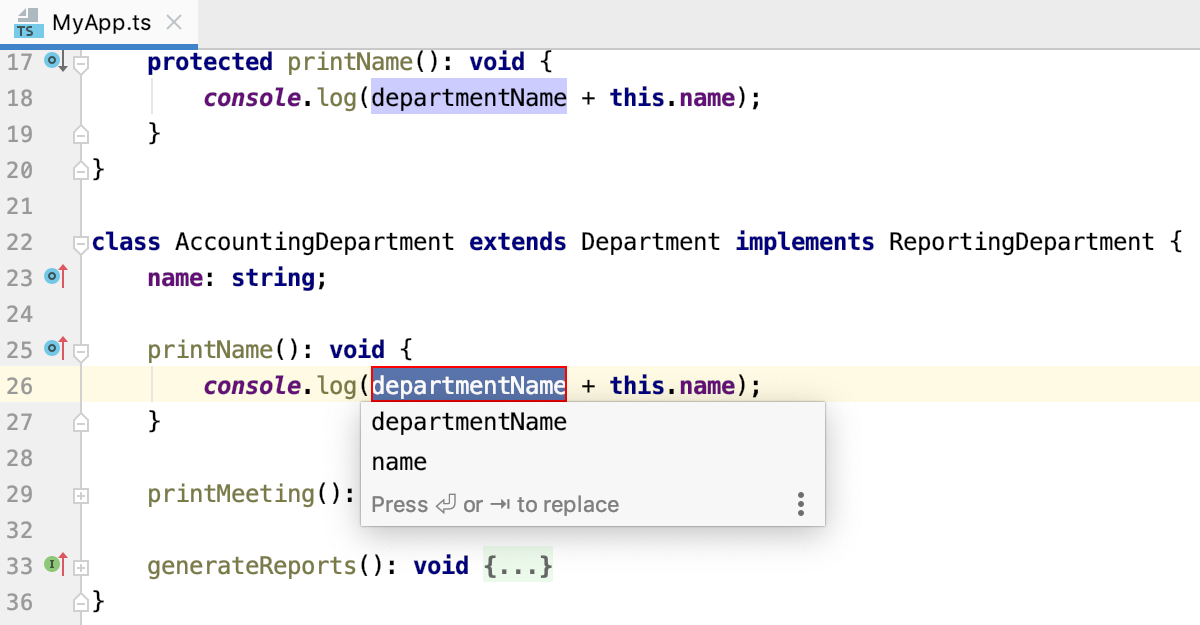
介绍领域
Introduce Field重构声明一个新字段并使用所选表达式对其进行初始化。原来的表达式被替换为字段的用法。
假设您有以下代码:
class Rectangle {
constructor(public height: number, public width: number) {
this.height = height;
this.width = width;
}
get area() {
return this.calcArea();
}
calcArea() {
return this.height * this.width;
}
}_calcArea。这些示例说明了初始化引入字段的三种不同方法。示例 1:引入的字段 _calcArea 在封闭方法 get Area() 中初始化
class Rectangle {
constructor(public height: number, public width: number) {
this.height = height;
this.width = width;
}
private _calcArea: number;
get area() {
this._calcArea = this.calcArea();
return this._calcArea;
}
calcArea() {
return this.height * this.width;
}
}示例2:引入的字段_calcArea在其声明中初始化
class Rectangle {
constructor(public height: number, public width: number) {
this.height = height;
this.width = width;
}
private _calcArea = this.calcArea();
get area() {
return this._calcArea;
}
calcArea() {
return this.height * this.width;
}
}示例3:引入的字段_calcArea在类的构造函数中初始化
class Rectangle {
constructor(public height: number, public width: number) {
this._calcArea = this.calcArea();
this.height = height;
this.width = width;
}
private _calcArea: number;
get area() {
return this._calcArea;
}
calcArea() {
return this.height * this.width;
}
}引入一个字段
在编辑器中,选择要转换为常量的表达式,然后按或选择Refactor | 从上下文菜单中引入字段。CtrlAlt0F
或者,执行以下操作之一:
按并选择引入字段。CtrlAltShift0T
转到重构 | 摘录| 场地。
如果 IntelliJ IDEA 检测到多次出现该表达式,请选择是要替换所有表达式还是仅替换调用重构的表达式。
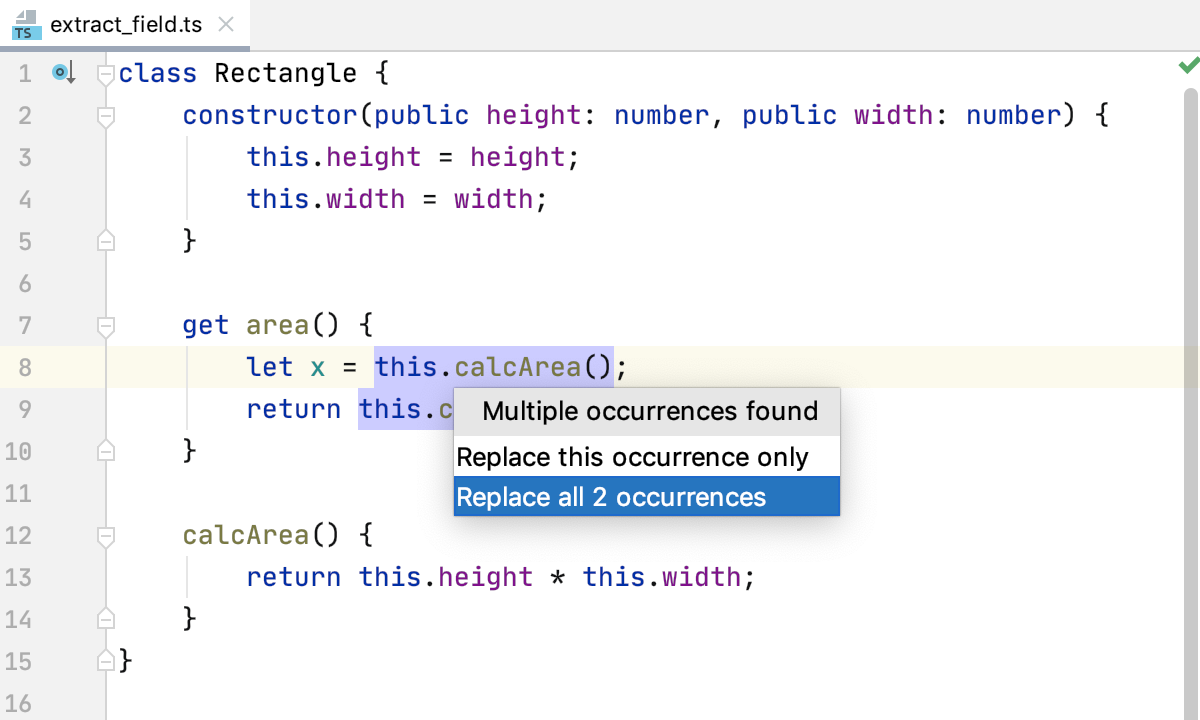
在弹出窗口中,选择新字段的初始化位置:
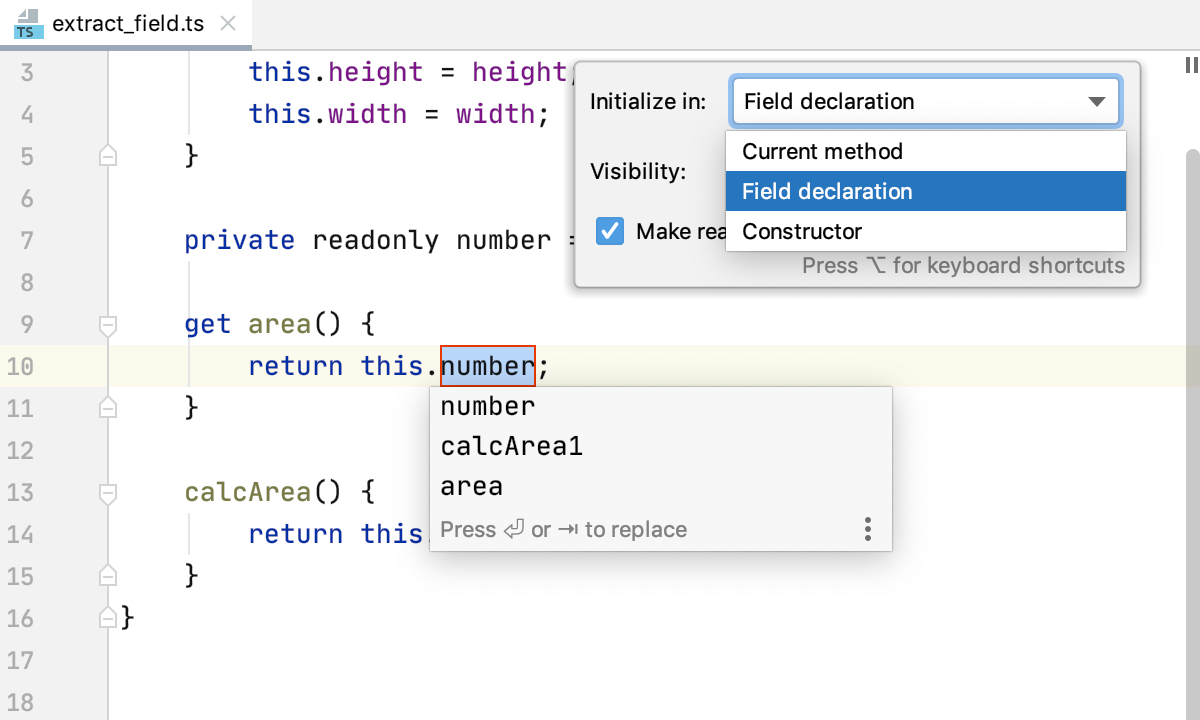
在字段声明或构造函数中初始化时,可以使用readonly 修饰符引入新字段。为此,请选中设为只读复选框。
选择字段可见性,可用选项有Public、Private和Protected。从TypeScript 官网了解字段可见性修饰符
通过在列表中双击建议的参数名称之一来接受它,或者在带有红色画布的字段中指定自定义名称。准备好后按下。Enter
选择重构模式
默认情况下,IntelliJ IDEA 直接在编辑器中运行 Introduce Field 重构(就地模式),如上所述。
要使用“提取字段”对话框,请打开“设置”对话框 ( ),然后转到“编辑器”|“提取字段”。代码编辑,然后选择“重构”区域中的“在模式对话框中”选项。CtrlAlt0S
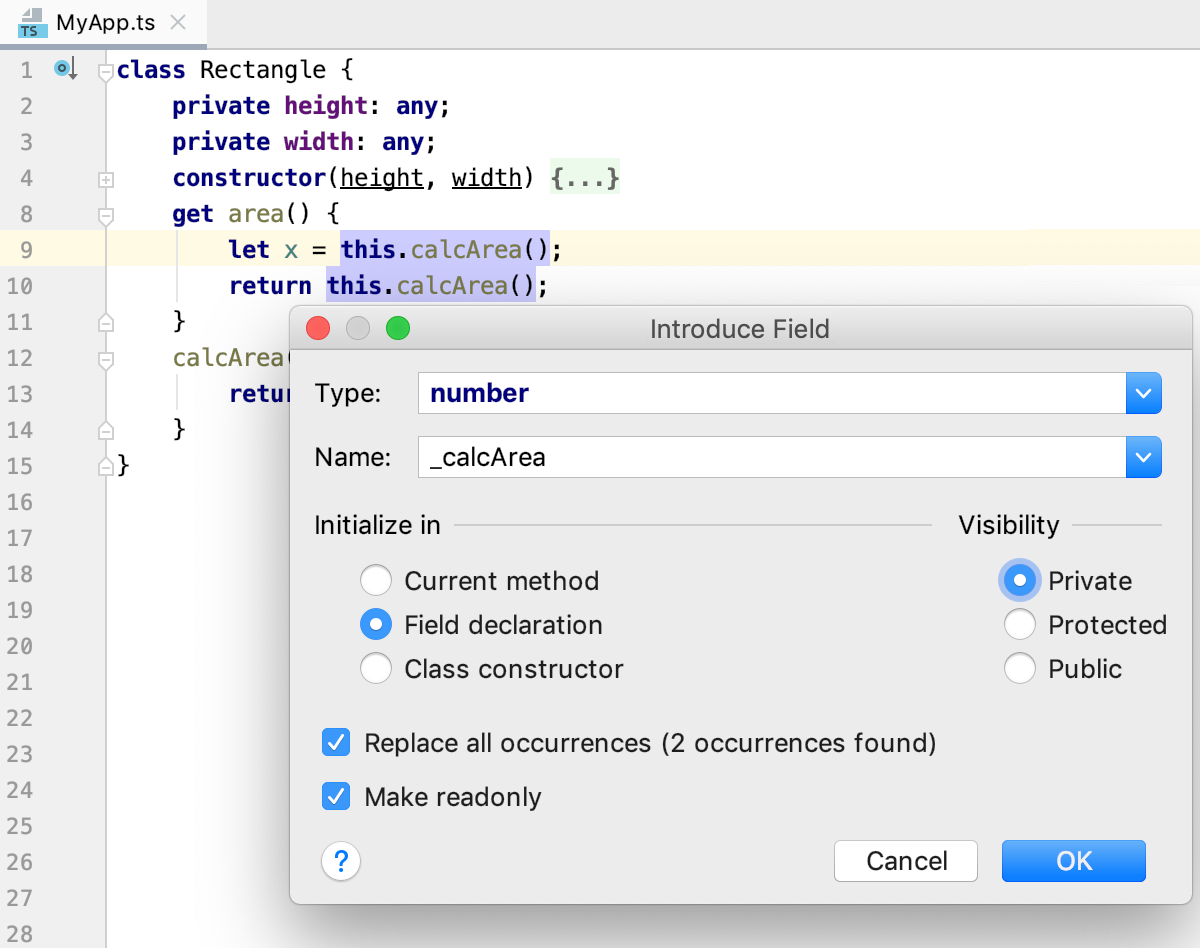
提取方法
提取方法重构允许您使用提取的代码创建命名方法或函数。当调用Extract Method重构时,IntelliJ IDEA 会检测作为所选代码片段的输入的变量以及作为其输出的变量。检测到的输出变量用作提取的方法或函数的返回值。
示例 1:从另一个方法内的表达式中提取全局方法
NewMethod()在此示例中,从表达式中提取了全局范围的方法let c = a + b;。从表达式中检索提取方法的参数let c = a + b;。
例1.1:生成函数声明
function MyFunction(a : number, b : number) {
let c = a + b;
let d = c * c;
return d;
}function NewMethod(a: number, b: number) {
let c = a + b;
return c;
}
function MyFunction(a : number, b : number) {
let c = NewMethod(a, b);
let d = c * c;
return d;
}示例 1.2:提取的函数在表达式内声明
function MyFunction(a : number, b : number) {
let c = a + b;
let d = c * c;
return d;
}let NewMethod = function (a: number, b: number) {
let c = a + b;
return c;
};
function MyFunction(a : number, b : number) {
let c = NewMethod(a, b);
let d = c * c;
return d;
}示例 2:提取在封闭方法内声明的方法
NewMethod()在此示例中,从表达式中提取了一个方法let c = a + b;。function MyFunction选择目标范围。
function MyFunction(a : number, b : number) {
let c = a + b;
let d = c * c;
return d;
}function MyFunction(a : number, b : number) {
let NewMethod = function () {
let c = a + b;
return c;
};
let c = NewMethod();
let d = c * c;
return d;
}示例 3:从任何方法外部的表达式中提取方法
方法NewMethod()是从var e = MyFunction(4, 6);任何方法外部的表达式中提取的。提取的方法是全局范围的。
var e = MyFunction(4, 6);let NewMethod = function () {
var e = MyFunction(4, 6);
};
NewMethod();提取函数
默认打开“提取函数”对话框
打开“设置”对话框 ( ),转至编辑器 | 代码编辑,然后选择“重构”区域中的“在模式对话框中”选项。CtrlAlt0S
提取类型别名
使用此重构将类型声明表达式转换为类型别名,并用此别名替换所有出现的此表达式。
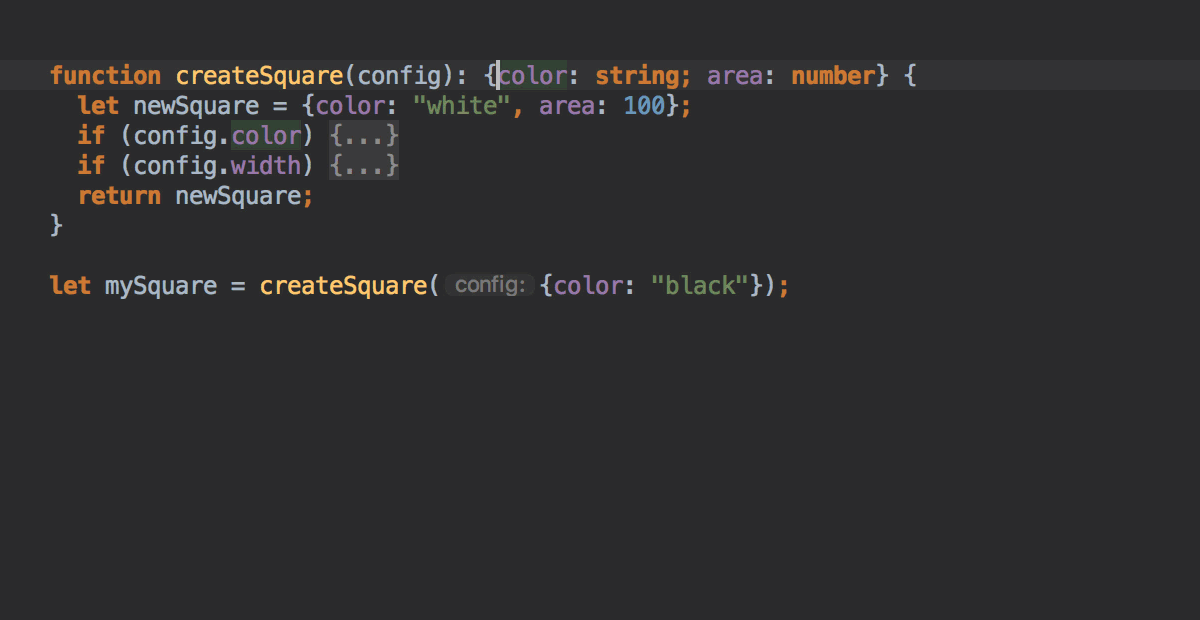
假设您有以下带有{ z: number }类型声明的代码片段:
function returnsObj(): { x : number, y : {z : number} } {
return null
}
function anotherObjectReturned(): {x : number, y : {z : number} } {
return null
}MyNewAlias从类型声明中提取类型别名{ z: number }:type MyNewAlias = { z : number };
function returnsObj(): { x : number, y : MyNewAlias } {
return null
}
function anotherObjectReturned(): { x : number, y : MyNewAlias } {
return null
}提取类型别名
在编辑器中,将插入符号放在要替换为类型别名的表达式内,然后选择“重构”|“ 从上下文菜单或重构中提取类型别名| 摘录| 从主菜单中输入别名。
如果在当前插入符号位置检测到多个表达式,请从“表达式”列表中选择所需的表达式。
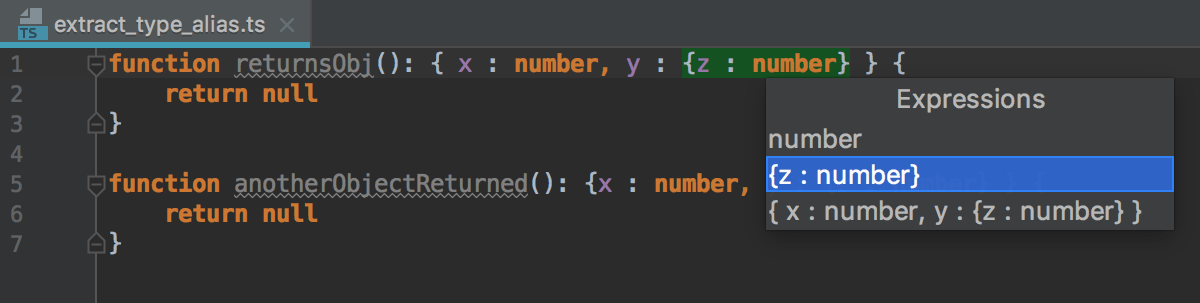
如果找到多个所选表达式,请从“找到多个匹配项”列表中选择“仅替换此匹配项”或“替换所有匹配项”。
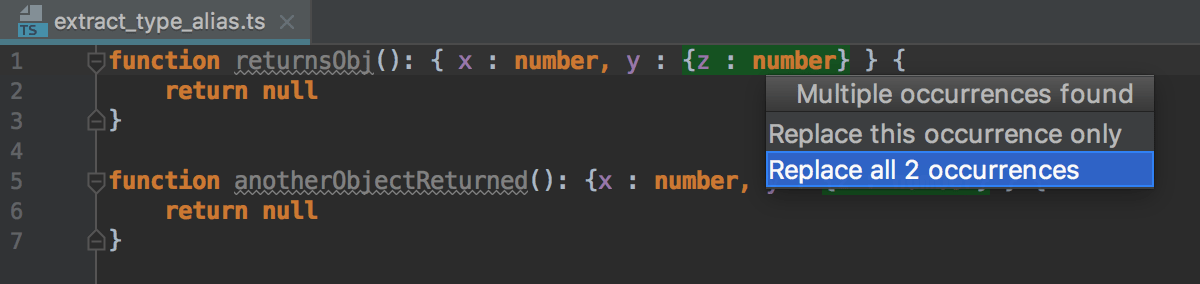
在字段中,输入类型别名的名称,并在准备好后按。Enter
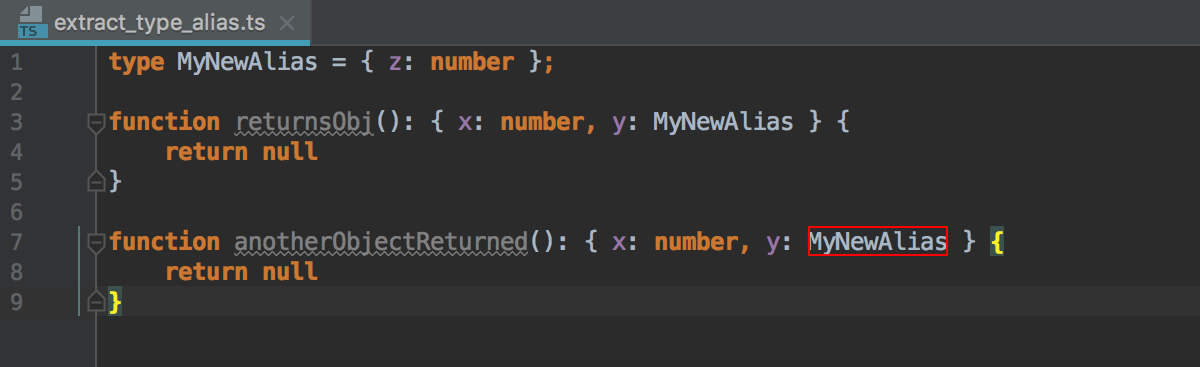
提取超类
提取超类重构基于当前类的成员创建一个新的抽象类。创建的抽象类会自动扩展。
假设您有一个类AccountingDepartment,并且您希望printName()重用其中的方法。
class AccountingDepartment {
name: string;
printName(): void {
console.log("Department name: " + this.name);
}
printMeeting(): void {
console.log("The Accounting Department meets each Monday at 10 a.m");
}
generateReports(): void {
console.log("Generating accounting reports...");
}
}Department并在其中包含printName和字段。Nameclass Department {
name: string;
printName(): void {
console.log("Department name: " + this.name);
}
}
class AccountingDepartment extends Department {
printMeeting(): void {
console.log("The Accounting Department meets each Monday at 10 a.m");
}
generateReports(): void {
console.log("Generating accounting reports...");
}
}提取超类
将插入符号放置在要从中提取超类的类中的任意位置。
选择重构 | 摘录| 主菜单或重构中的超类| 从上下文菜单中提取超类。“提取超类”对话框打开。
指定新超类的名称,然后选中要包含在其中的类成员旁边的复选框。
在“目标文件”字段中,指定新类所在的文件位置。默认情况下,该字段显示调用重构的当前文件的路径。
选择提取超类。IntelliJ IDEA 创建一个新类并用
extends.要创建超类并将对源类的引用替换为方法参数中对超类的引用,请选择“提取超类并在可能的情况下使用它”。IntelliJ IDEA 在“查找”工具窗口的“重构预览”窗格中显示了建议的更改。
提取接口
提取接口重构基于当前类的成员创建一个新接口。创建的接口将自动实现。
假设您有一个类AccountingDepartment,并且您希望generateReports()其中的方法有其他实现。
abstract class Department {
constructor(public name: string) {
}
printName(): void {
console.log("Department name: " + this.name);
}
}
class AccountingDepartment extends Department {
constructor() {
super("Accounting and Auditing");
}
printMeeting(): void {
console.log("The Accounting Department meets each Monday at 10 a.m");
}
generateReports(): void {
console.log("Generating accounting reports...");
}
}DepartmentInterface接口并将其包含generateReports()在其中。abstract class Department {
constructor(public name: string) {
}
printName(): void {
console.log("Department name: " + this.name);
}
}
interface DepartmentInterface {
generateReports(): void;
}
class AccountingDepartment extends Department implements DepartmentInterface {
constructor() {
super("Accounting and Auditing");
}
printMeeting(): void {
console.log("The Accounting Department meets each Monday at 10 a.m");
}
generateReports(): void {
console.log("Generating accounting reports...");
}
}提取接口
将插入符号放置在要从中提取接口的类中的任意位置。
选择重构 | 摘录| 主菜单或重构的界面| 从上下文菜单中提取接口。“提取接口”对话框打开。
指定新接口的名称,然后选中要包含在其中的类成员旁边的复选框。
在“目标文件”字段中,指定新接口所在的文件位置。默认情况下,该字段显示调用重构的当前文件的路径。
选择提取接口。IntelliJ IDEA 创建一个新接口并将源类标记为其实现。
要创建接口并将对源类的引用替换为方法参数中对接口的引用,请选择“提取接口并在可能的情况下使用它”。IntelliJ IDEA 在“查找”工具窗口的“重构预览”窗格中显示了建议的更改。
笔记
如果实例引用接口中未定义的方法或字段,IntelliJ IDEA 将不会建议替换它。
介绍对象或数组解构
解构使您可以轻松地将数组和对象中的值解压到变量中。此功能具有非常简洁的语法,当您需要在应用程序中传递数据时经常使用该功能。更多信息请参考TypeScript 官网。
在 IntelliJ IDEA 中,您可以使用意图操作调用解构。通过替换为对象/数组解构操作,原始分配将被删除。要保留分配,请使用Introduce object/array destructuring。AltEnter
替换原来的赋值
将插入符号放在数组或对象的值处,然后按。AltEnter
从列表中,选择用对象解构替换或用数组解构替换。
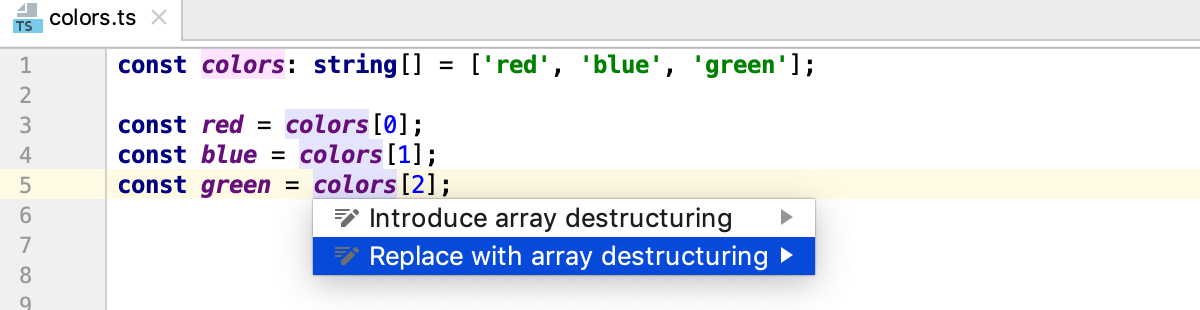 动图
动图如果未使用数组或对象中的某些值,则将跳过这些元素:
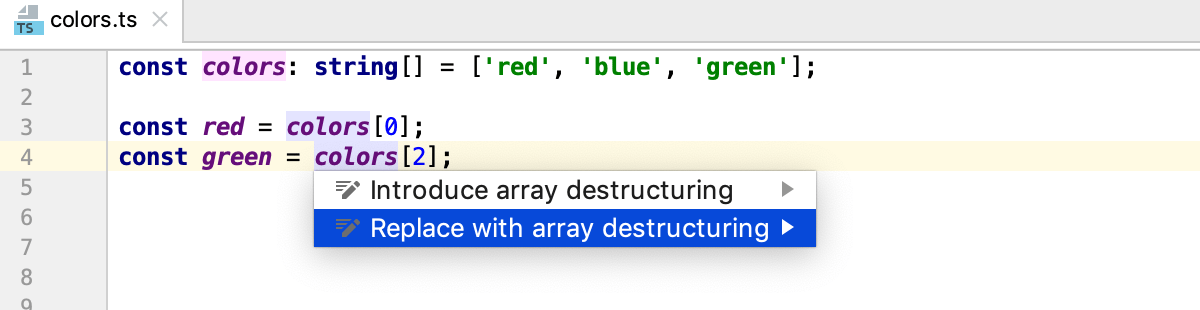 动图
动图
保留原来的任务
将插入符号放在数组或对象的值处,然后按。AltEnter
从列表中,选择引入对象解构或引入数组解构。
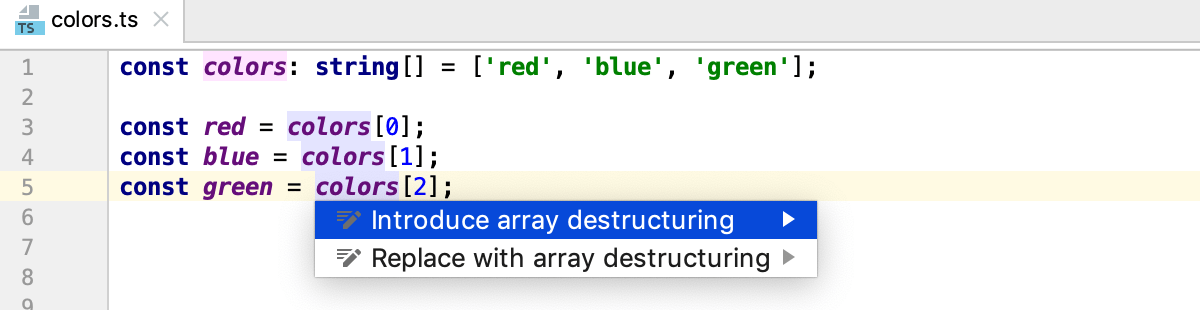 动图
动图
为函数生成解构参数
将插入符号放在函数的参数处,然后按。AltEnter
从列表中选择将参数转换为对象。
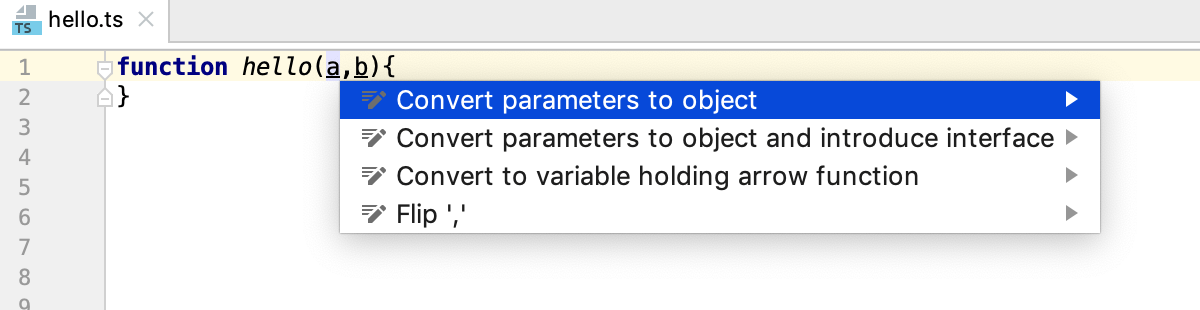 动图
动图
内联重构
内联重构与提取重构相反。
示例 1:内联变量
内联变量重构用其初始值设定项替换了变量或常量的冗余使用。这种类型的重构仅适用于块范围和函数范围的变量。
function Multiplication(a : number, b : number) {
let c = a + b;
let d = (c) * (c);
return d;
}function Multiplication(a : number, b : number) {
let d = ((a + b)) * ((a + b));
return d;
}示例 2:内联方法
内联方法/内联函数重构会将方法或函数的主体放入其调用者的主体中;方法/函数本身被删除。
在下面的示例中, 的主体Sum()被放置在 的主体中Multiplication()。
function Sum(a: number, b: number) {
return a + b;
}
function Multiplication(a: number, b: number) {
let d = Sum(a, b) * Sum(a, b);
return d;
}
var e = Multiplication(4, 6);function Multiplication(a : number, b : number) {
let d = (a + b) * (a + b);
return d;
}
var e = Multiplication(4, 6);运行内联重构
在编辑器中,将插入符号放在要内联的符号处,然后按或选择Refactor | 从上下文菜单或主菜单内联。CtrlAlt0N
更改签名重构
使用更改签名重构可以更改函数的名称、其可见性和返回类型,添加、删除、重新排序和重命名参数,以及通过调用层次结构传播新参数。
您还可以使用引入参数重构来添加参数。
在下面的示例中,该函数eat()被重命名为并引入了feed()一个新boolean参数。isMammal
class Animal {
constructor(age: number, name: string){
}
eat(food: string[]): void {
}
}
let Max = new Animal(23, 'Max');
Max.eat(['Apple', 'Parsley']);
let Daisy = new Animal(12, 'Daisy');
Daisy.eat(['Pork', 'Fish']);class Animal {
constructor(age: number, name: string){
}
feed(food: string[], isMammal: boolean = true): void {
}
}
let Max = new Animal(23, 'Max');
Max.feed(['Apple', 'Parsley'], false);
let Daisy = new Animal(12, 'Daisy');
Daisy.feed(['Pork', 'Fish'], false);调用更改签名
在编辑器中,将插入符号放在要重构的函数名称内,然后按或选择Refactor | 从上下文菜单或主菜单更改签名。将打开“更改签名”对话框。CtrlF6
重命名函数
在“更改签名”对话框中,编辑“名称”字段。CtrlF6
更改函数的返回类型
在返回类型字段中,指定函数返回值的类型。如果该字段为空,则返回类型被视为
void。从TypeScript 官方网站了解有关返回类型的更多信息。
更改函数的可见性
笔记
配置可见性仅适用于类内定义的函数。
从“可见性”列表中,选择一个函数修饰符,可用选项包括public (默认)、private和protected。
管理功能参数
在“更改签名”对话框中,使用参数表及其右侧的按钮:CtrlF6
要添加参数,请单击并指定新参数的名称及其类型。指定参数的默认值或通过函数调用传递的值。
AltInsert
如有必要,将新参数传播到调用当前函数的函数。
要删除参数,请单击相应行中的任意单元格,然后单击。
AltDelete
要重新排序参数,使必需参数列在可选参数之前,请使用和。从TypeScript 官方网站了解有关必需参数和可选参数的更多信息。
Alt0↑
Alt0↓
要重命名参数,请编辑名称字段。
沿调用层次结构传播参数
在“更改签名”对话框中,选择参数并单击。将打开“选择传播新参数的方法”对话框。左侧窗格显示函数调用的层次结构。当您选择一个函数时,右侧窗格会分别在“调用方方法”和“被调用方方法”字段中显示其代码和它调用的函数的代码。CtrlF6

在左侧窗格中,选择要传播参数的函数旁边的复选框,然后单击“确定”。
预览更改并完成重构
笔记
要立即执行重构,请单击Refactor。
感谢您的反馈意见!